
サラウンドサウンドパート1の機能では、「オーディオの収集」 ビデオ作品でサラウンドサウンドミックスの素材を収集するいくつかの方法を検討しました。すでに所有している可能性のある機器を使用するので、それほど難しくはありません。また、既存のコンピューターと慎重に配置されたスピーカーを使用してサラウンドミキシングスペースを設定する方法についても触れました。今回は、実際にこれらの要素を組み合わせて完成したミックスにし、ビジュアルと組み合わせます。
サラウンドの心理学
サラウンドサウンドミックスを作成するには、エグゼクティブの決定が必要です。視聴者にどのような体験をしたいですか?たとえば、お気に入りのバンドやアーティストのコンサートビデオは、通常、視聴者を観客にしっかりと植え付け、ステージ上にさえ配置します。ミックスはあなたの顔にあり、サラウンドスピーカーは聴衆からの音で満たされます。一方、ロマンティックコメディーは、視聴者をより観察的な役割に置きます。アクションが展開するのを見るのですが、画面上のイベントからは多少離れています。ミキシング戦略の選択によって、視聴者のエクスペリエンスが決まります。
実験してみましょう。作成する予定のものに類似したもののDVDまたはBlu-rayを見つけます。ホームシアター、コンピューター、またはその他のサラウンドを備えたシステムでメディアを再生し、サウンドトラックのさまざまな要素を注意深く聞いてください。次のステップには少し手間がかかりますが、それだけの価値はあります。
 可能であれば、システム内のさまざまなスピーカーの電源を切るか、プラグを抜きます。センターチャンネルから始めます(または、スピーカーをカバーします)。毛布を使うか、枕に裏向きに置きます)。ダイアログに気を取られていないので、他のすべてがミックスにどのように含まれているかに注意しながら、もう一度聞いてください。次に、センタースピーカーを再度取り付けて、フロントの左右のスピーカーを殺します。もう一度、聞いてください。可能であれば、サラウンドスピーカーとサブウーファーに対してもこれを行います。最初のサラウンドミックスを計画するときは、孤立した要素を聞くことは非常に教育的です。
可能であれば、システム内のさまざまなスピーカーの電源を切るか、プラグを抜きます。センターチャンネルから始めます(または、スピーカーをカバーします)。毛布を使うか、枕に裏向きに置きます)。ダイアログに気を取られていないので、他のすべてがミックスにどのように含まれているかに注意しながら、もう一度聞いてください。次に、センタースピーカーを再度取り付けて、フロントの左右のスピーカーを殺します。もう一度、聞いてください。可能であれば、サラウンドスピーカーとサブウーファーに対してもこれを行います。最初のサラウンドミックスを計画するときは、孤立した要素を聞くことは非常に教育的です。
視覚的なデモンストレーションについては、[図1]をチェックしてください。これは、CrazyStupidLoveのサウンドトラックのスクリーングラブです。上の2つのトラックは左右のフロントスピーカー、次の2つのトラックはセンターチャンネルとサブウーファーチャンネル、最後の2つのトラックは左右のサラウンドスピーカーです。
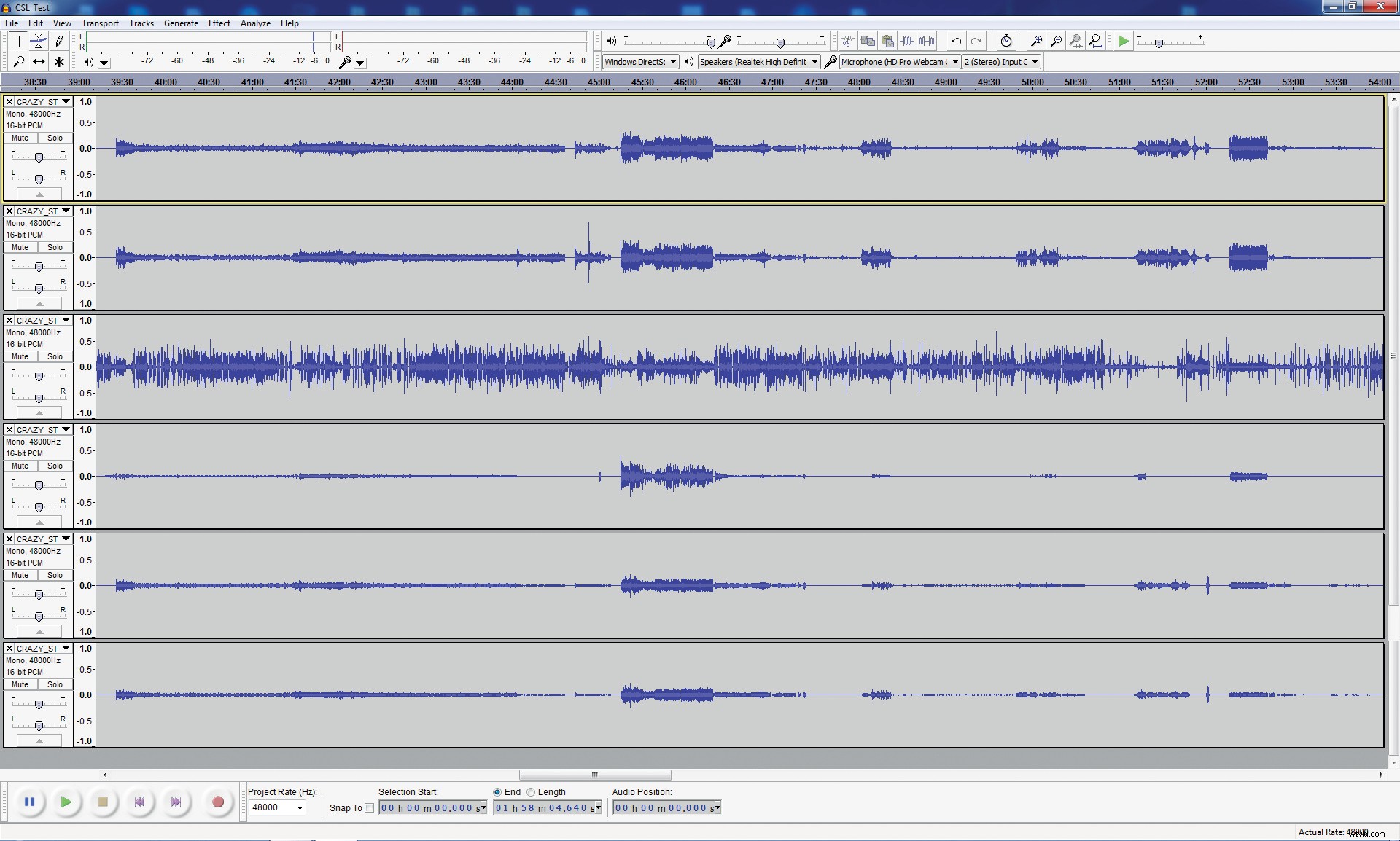 中央のチャンネルには主にダイアログが含まれ、前面の左右のチャンネルにはほとんどの音楽とエフェクトが含まれていることに注意してください。また、サラウンドチャンネルの情報はさらに少なく、サブウーファーチャンネルはほとんど使用されていないことがわかります。この式は簡単に複製できます。
中央のチャンネルには主にダイアログが含まれ、前面の左右のチャンネルにはほとんどの音楽とエフェクトが含まれていることに注意してください。また、サラウンドチャンネルの情報はさらに少なく、サブウーファーチャンネルはほとんど使用されていないことがわかります。この式は簡単に複製できます。
サラウンドの科学
サラウンドミキシングはバランスをとる行為です。確かに、特定の映画(通常はアクションフリック)では、特に静かなダイアログセクションで音量を上げる必要があることに気づきました。次に、爆発が始まると、音量が大きすぎます。迷惑ですが、実際にはこれには理由があります。プロのサラウンドミキサーは、最小公分母(単純なモノラルテレビスピーカー)をミキシングする必要があることを知っています。
5.1チャンネルミックスをステレオまたはモノラルで再生するには、ダウンミキシングと呼ばれるプロセスが必要です。これは再生デバイスで自動的に発生しますが、ミキシングエンジニアとして、それを許可する必要があります。結合されたチャンネルはダウンミックスとして良好に聞こえる必要があるだけでなく、それらの結合された出力レベルは、通常のデジタル録音と同じように0dBを超えることはできません。したがって、ミックスが爆弾やカーチェイスでいっぱいの場合、それらのアイテムがミックスの最大レベルを決定し、他のすべてのボリュームは低くする必要があります。
実際、ダウンミキシングに役立つ標準があります。サラウンドミックスを最終的に制御できますが、センターチャンネルとサラウンドチャンネルをフロントの左右のチャンネルよりも-3dB低く、サブウーファーチャンネルを-12dB低くミックスすることをお勧めします。これにより、ダウンミックスが正しく聞こえ、大きな要素に対応できる余裕ができます。
ビデオエディタでのミキシング
ほとんどのトップレベルのビデオ編集アプリケーションには、何らかの形のサラウンドミキシングが組み込まれています。他のアプリケーションより優れているものもありますが、Final Cut Pro、Adobe Premiere Pro、Vegas Proはすべて、立派なサラウンドサウンドミックスを作成する機能を備えています。
このプロセスは、5.1プロジェクトを実行することをソフトウェアに通知することから始まります。これは通常、新しいプロジェクトを開始するときにプロパティで設定されますが、一部のプログラムでは、プロジェクトの進行後にステレオから5.1に変更できます。オーディオ付きのクリップまたは個別のオーディオクリップを追加してミキサーを開くと、各オーディオトラックに、標準の左右のパンナーではなく、マルチチャンネルのパンナーがあることがわかります。これを使用すると、サラウンドフィールドの好きな場所にサウンドを配置できます。
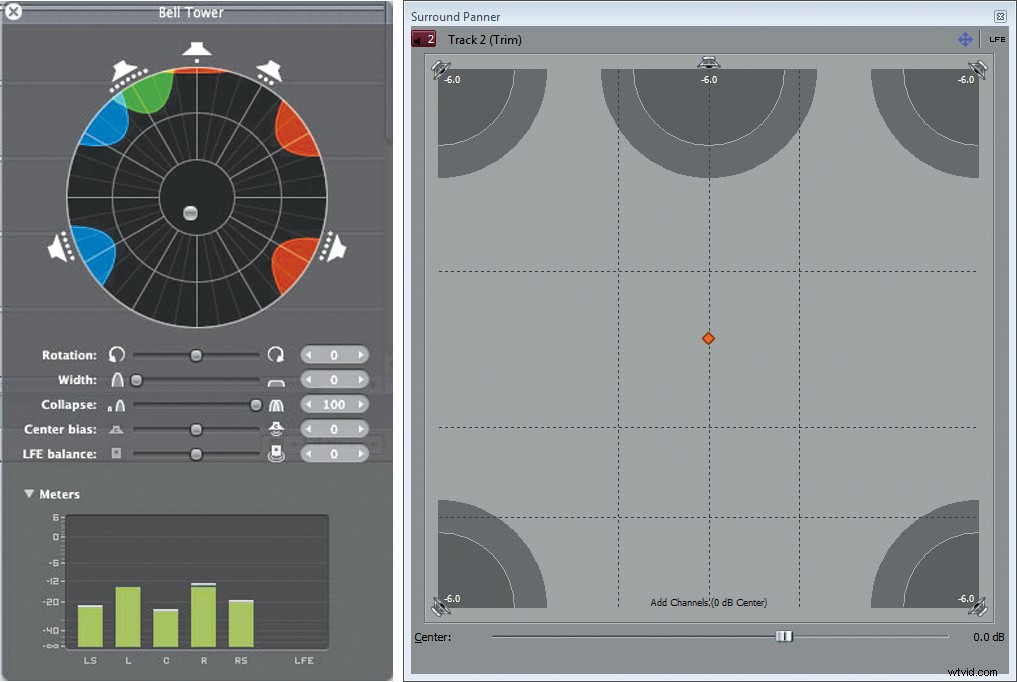 通常、ダイアログトラックは中央のチャネルに移動します。多くの場合、左または右のチャネルに流出することはありません。ステレオ音楽は通常、左右のチャンネルに配置されますが、サラウンドチャンネル、さらにはセンターチャンネルにブリードする場合もあります。アンビエンスまたは後ろ向きのコンテンツは、左右のサラウンドチャンネルに配置されます。必要に応じて、ブリードも使用できます。
通常、ダイアログトラックは中央のチャネルに移動します。多くの場合、左または右のチャネルに流出することはありません。ステレオ音楽は通常、左右のチャンネルに配置されますが、サラウンドチャンネル、さらにはセンターチャンネルにブリードする場合もあります。アンビエンスまたは後ろ向きのコンテンツは、左右のサラウンドチャンネルに配置されます。必要に応じて、ブリードも使用できます。
パンは、他のほとんどすべてのエフェクトと同様に、キーフレームを使用して自動化できます。今、あなたはその素晴らしいヘリコプターのフライオーバーをするか、部屋を横切って弾丸を飛ばすことができます。開始キーフレームを設定し、サウンドを開始する場所でパンを調整してから、終了キーフレームを設定し、サウンドを終了する場所にパンを移動するだけです。
ビデオエディタを使用すると、これらのパンナーのみを使用して、シンプルで完全に機能するサラウンドミックスを作成できます。慣れるまでには少し時間がかかりますが、パンナーごとに動作が異なりますが、ある程度の忍耐と数回のテスト実行により、すぐに基本的なサラウンドサウンドミックスを作成できます。
オーディオエディタでのミキシング
ビデオ編集プログラムがサラウンドミキシングを提供していない場合、または専用のオーディオ環境の制御を希望する場合でも、サラウンドサウンドを利用できます。今回は、オーディオ編集ソフトウェアを使用します。繰り返しになりますが、すべての有名人(および一部の小さな名前も)はサラウンドサウンドミキシングを提供しています。
通常どおりビデオ編集を完了することから始め、ビデオ側とオーディオ側の両方ですべてが希望どおりに機能することを確認します。編集するときは、すべてにオーディオトラックがあることを確認してください。効果音や音楽がダイアログに干渉したり、その逆を行ったりすることは望ましくありません。次に、1種類を除くすべてのオーディオ(音楽など)をミュートし、それをWAVファイルとしてエクスポートします。プロジェクト内のすべてのカテゴリのサウンド(ダイアログ、エフェクト、アンビエンスなど)に対して同じことを行います。WAVファイルのスタックがある場合は、それらをオーディオ編集ソフトウェアにインポートし、それぞれを独自のトラックに配置して、最初にすべてを揃えます。タイムラインの。
ビデオ編集プログラムがサラウンドミキシングを提供していない場合、または専用のオーディオ環境の制御を希望する場合でも、サラウンドサウンドは手の届くところにあります。
オーディオエディタはそれぞれ異なり、サラウンドサウンドを処理する方法がかなり奇妙なものもありますが、最終的には、ビデオ編集の例に似た何らかの形式のマルチチャネルパンに要約されます。パンは、ソフトウェアの自動化を使用して、固定、静的位置、または動的移動パンのいずれかにすることができます。さらに、ビデオプラットフォームでは対応できない、追加のオーディオ処理と制御のメリットがあります。
最後に、サウンドトラックをエクスポートします。ソフトウェアがマルチチャネルのドルビーデジタルファイルを出力できない場合(ほとんどの場合は出力できません)、通常、最適な出力形式は6チャネルのWAVファイルです。このファイルをビデオプロジェクトにドロップして、元のすべてのトラックをミュートすると、完全に同期された5.1チャンネルサラウンドサウンドプロジェクトが作成されます。最終的な編集を通常どおりにDVDまたはBlu-rayにレンダリングすると、ホームシアターでミックスをテストする準備が整います。
結論
この記事は、ただの「足を濡らす」タイプのチュートリアルです。オーディオ収集、編集、ミキシングソフトウェアのさまざまな組み合わせごとに多くの変数があります。あなたのマイレージは異なる場合があります。ただし、ここで概説する手法を使用すると、プロジェクトでサラウンドサウンドの使用を開始し、制作の価値を次のレベルに引き上げることができます。
[サイドバー:]
レスキューへのオープンソース
1つの主要なビデオ編集プラットフォーム(名前は付けない)は、サラウンドサウンドエンコーディングプラグインの購入を要求する前に、ユーザーに3つのサラウンドサウンドのエクスポートのみを許可します。クールではありません。プラグインは、余分な現金がある場合にうまく機能しますが、別の方法があります-そしてそれは無料です。この修正では、マルチチャネルWAVファイルをエクスポートしたと想定します。まず、いくつかのソフトウェアをダウンロードする必要があります。 Tranzcodeは、6チャンネルのWAVファイルを別々のチャンネル/ファイルに分割します(http://www.videohelp.com/tools/Tranzcode)。 WAV to AC3 Encoder(https://code.google.com/p/wavtoac3encoder/)は、これらの個別のファイルを取得して標準のAC3ファイルにブレンドし、DVDまたはBlu-rayでのオーサリングに最適です。結果のAC3ファイルを無音のビデオと組み合わせるだけで完了です。すべての分離とエンコードには時間がかかりますが、どちらのプログラムも非常に使いやすく、完全に無料です。
寄稿編集者のHalRobertsonは、デジタルメディアのプロデューサー、写真家、テクノロジーコンサルタントです。
